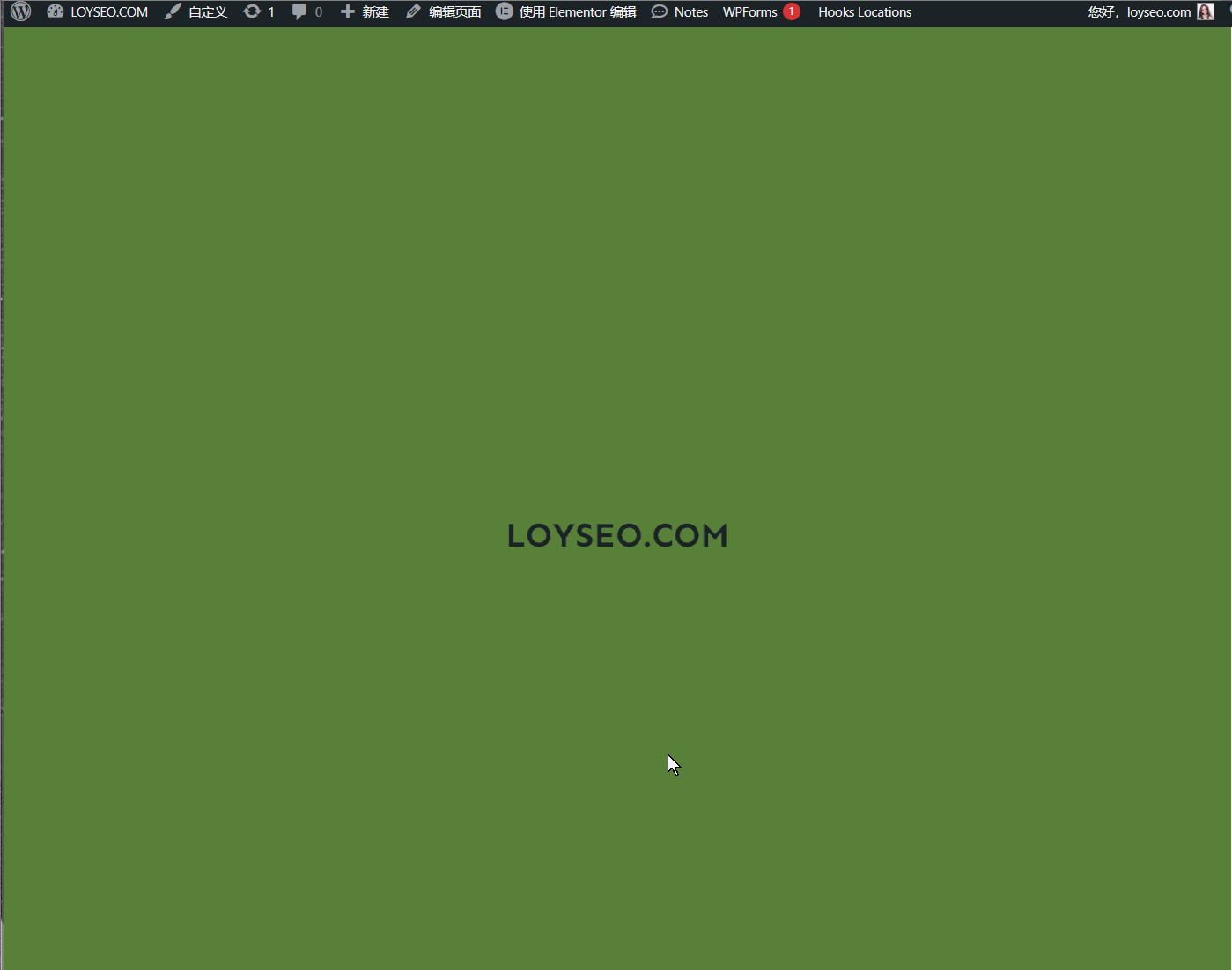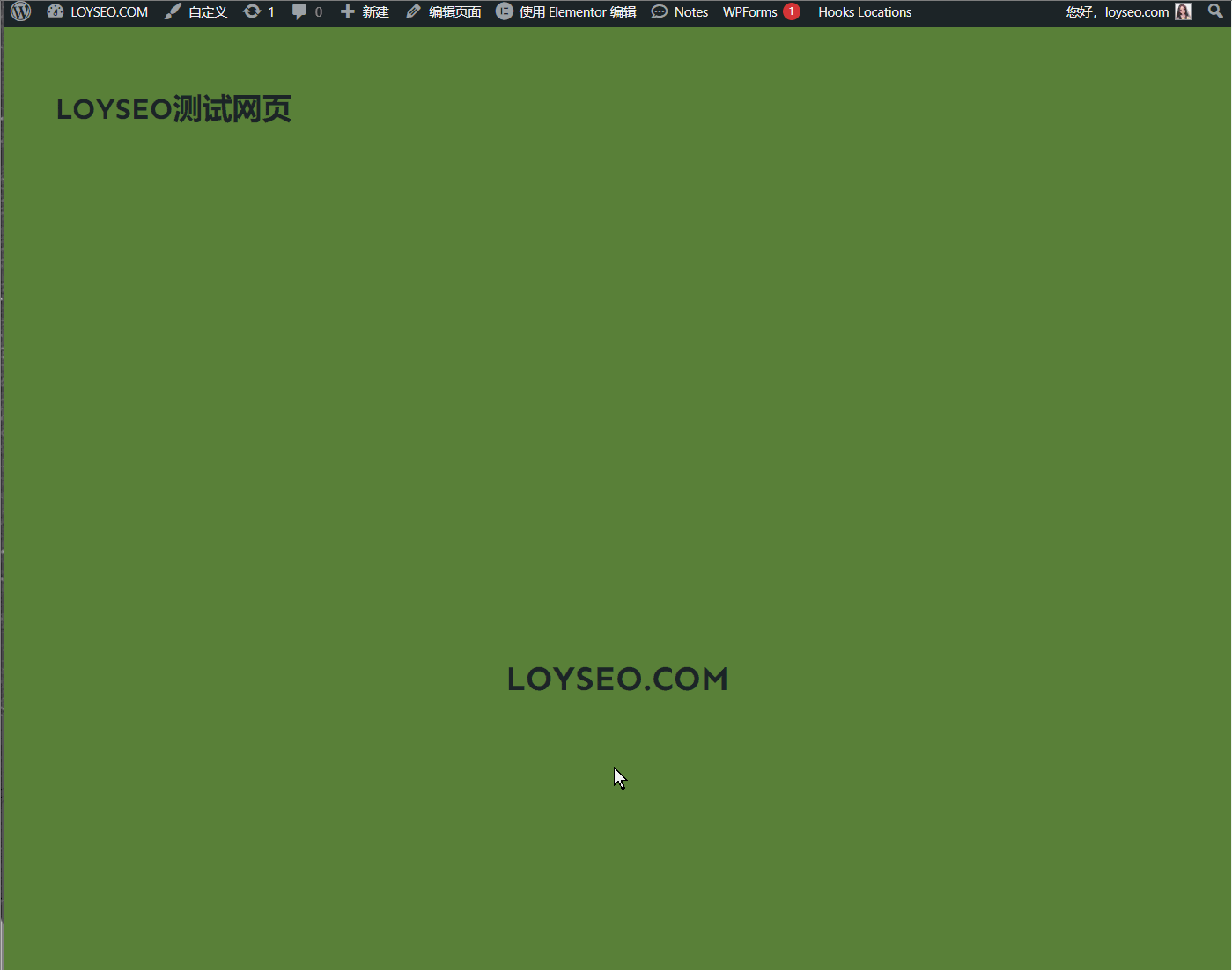在Elementor的頁面設置功能中,你可以設置當前頁面/文章/產品的標題、發佈狀態、頁面佈局、頁面背景、自定義CSS等等,按下圖所示,我們打開頁面設置面板,你將能看到三個標籤頁:設置、樣式、高級設置,接下來我們逐一講解。
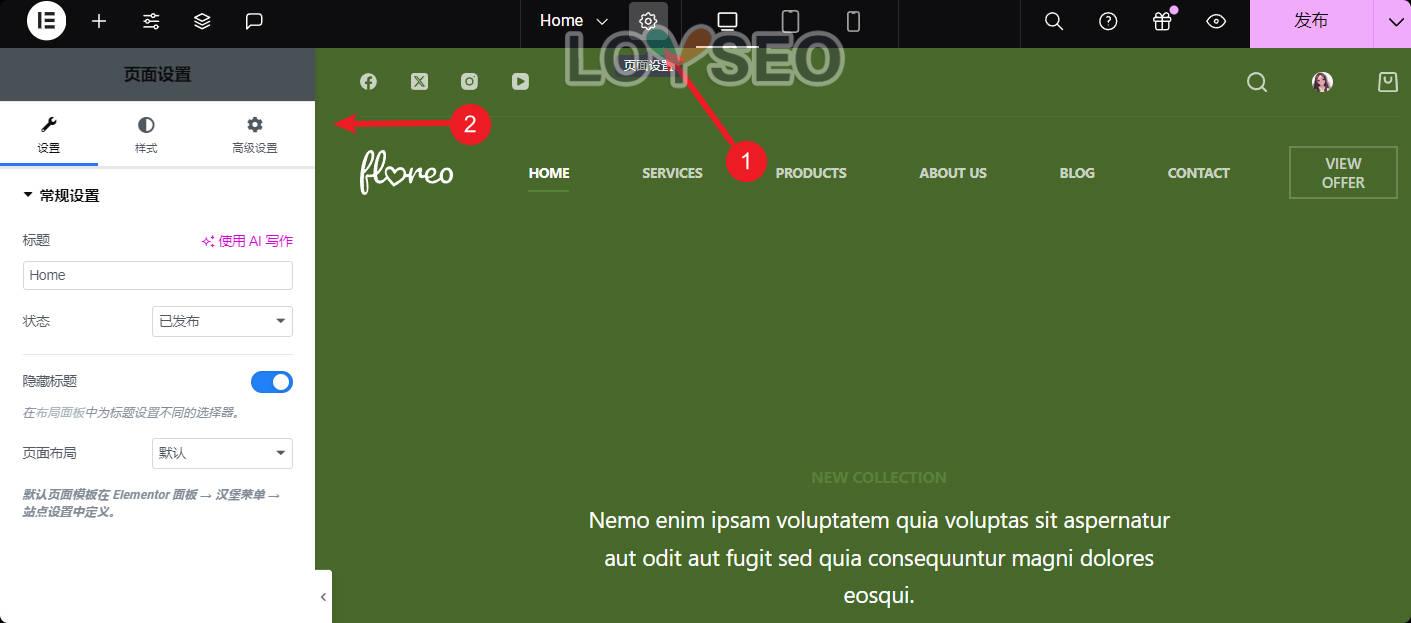
常規設置
在常規設置中,對於頁面、文章,有不同的設置項,文章比頁面的設置項多了:摘要、特色圖像、評論開關。
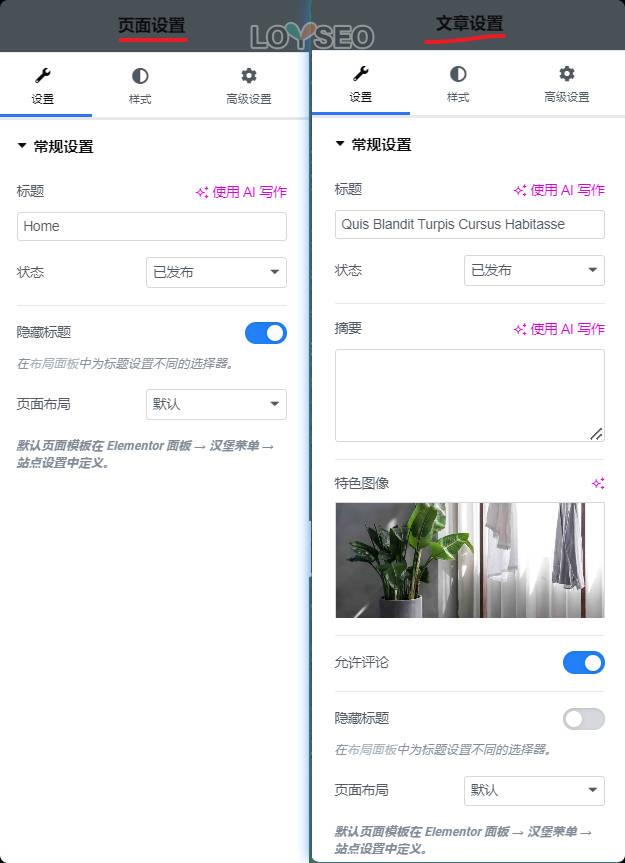
- 頁面標題:用於設置頁面的標題
- 頁面狀態:用於設置頁面的發布狀態,包含:草稿、等待複審、私密、已發布,只有設置為已發佈時,用戶才能看到該頁面。
- 摘要:摘要即文章簡介,一般展示在文章列表中每篇文章的標題下方。
- 特色圖像:用於設置博客文章的封面圖,這樣查看博客文章列表時,才能看到圖文結合,而不僅僅只是文字,此外,一般頁面不需要上傳封面圖,因為頁面不大會放在列表中呈現給使用者。
- 允許評論:如果關閉“允許評論”的開關,那麼即便你在全站範圍內允許使用者在文章中提交評論,在本文中的評論功能都會被關閉。
- 隱藏標題:滑動開關可以隱藏頁面上默認顯示的標題,但它關閉後也不會影響你直接在頁面上使用的標題元素塊,這裡有隱藏標題的相關文章。
- 頁面佈局:用於選擇當前頁面的佈局,一共有三個選項
- 默認:選它時,採用主題默認的頁面佈局,通常我們就選它。
- Elementor畫布:選它時,頁面將沒有默認的頂部和底部,需要自行製作,你可以用它製作與主站不同的單頁。
- Elementor全寬:選它時,頁面寬度預設是100%拉伸的,與螢幕同寬,如果不生效,那就挨個將頁面上的Container的佈局>內容寬度從方框box改為全寬度full with。
樣式設置
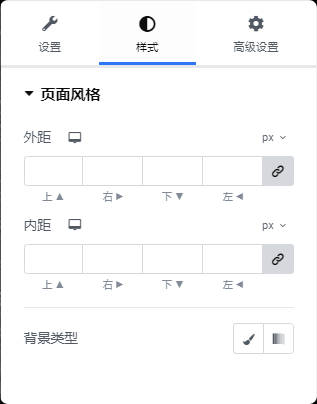
- 外距和內距,用於設置頁面內容與邊緣的外部間距和內部間距
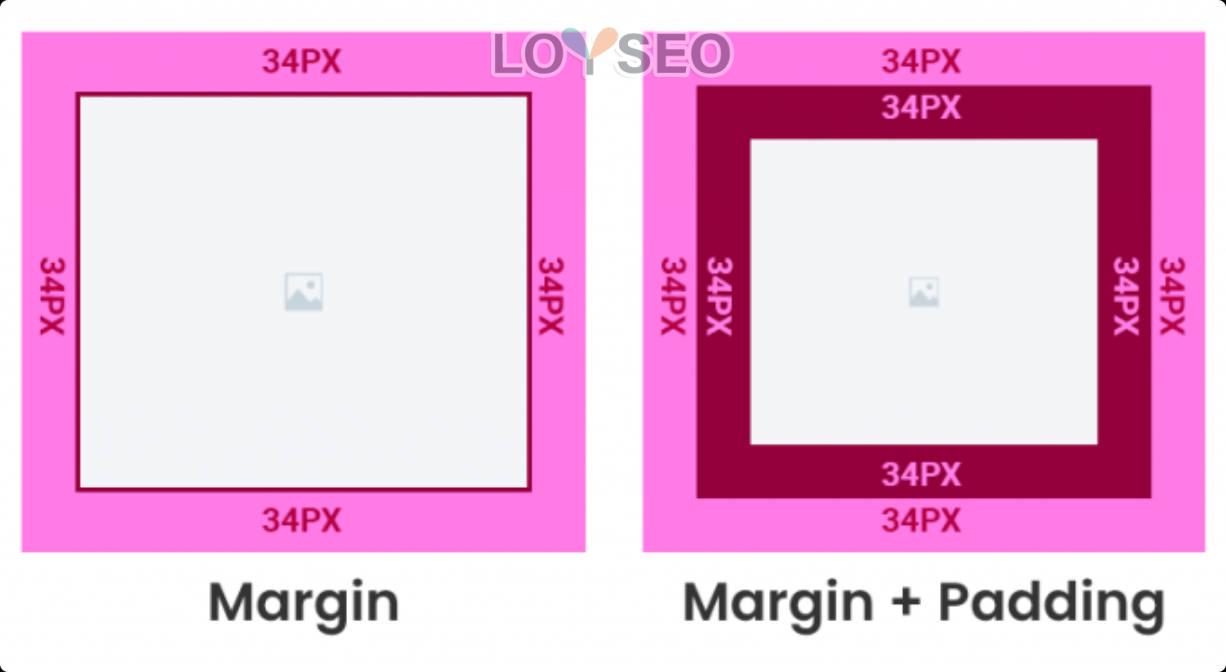
- 背景類型,為頁面設置背景提供了兩種背景類型,
- 顏色+圖像
- 漸變色
高級設置
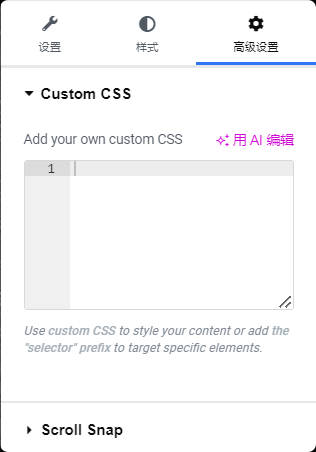
- Custom CSS:用於給頁面添加自定義CSS,需要CSS知識。
- Scroll Snap:滾動定格,當你滾動頁面時,如果開啟滾動定格,當你在頁面中瀏覽並滾動滑鼠時,頁面會自動幫你定格到即將進入的欄目的頂端、中部、底端,這非常適合多欄頁面且每一欄都是全屏的情況。 下面兩張動圖能讓你看到區別。